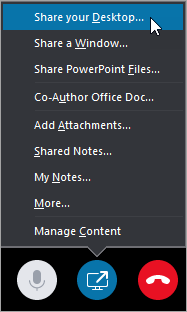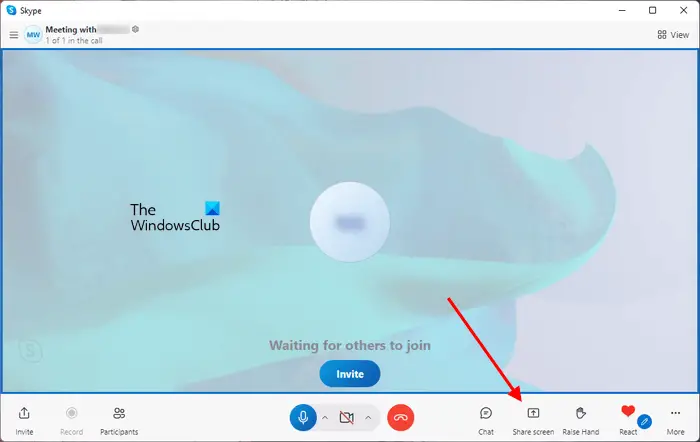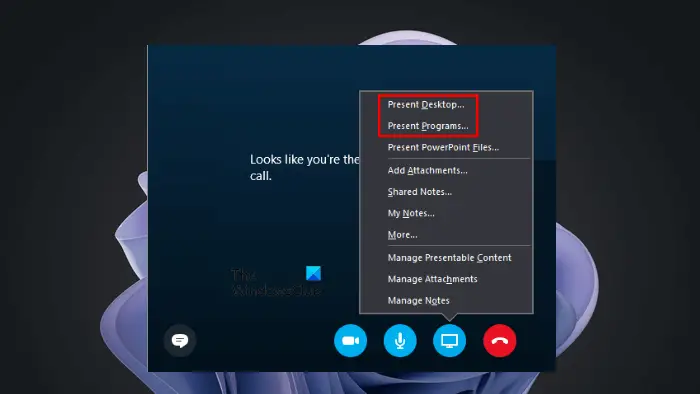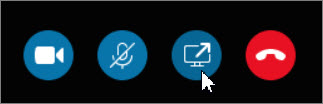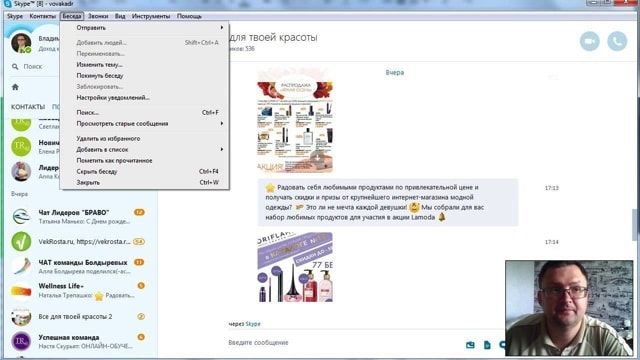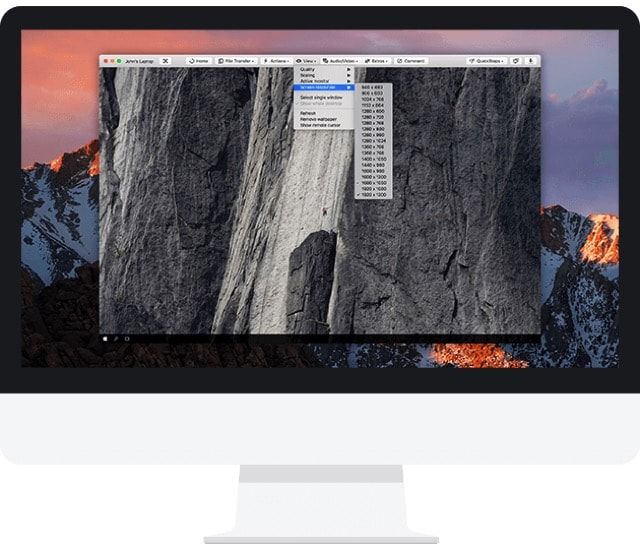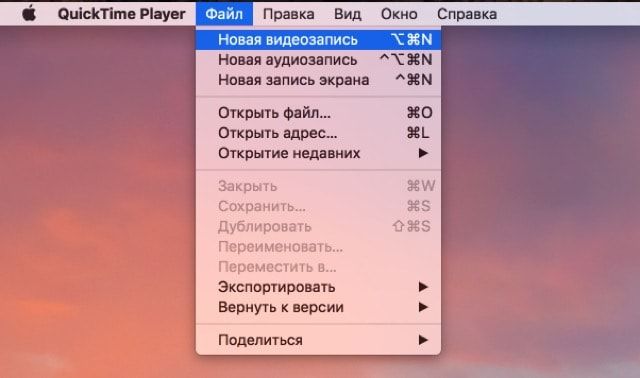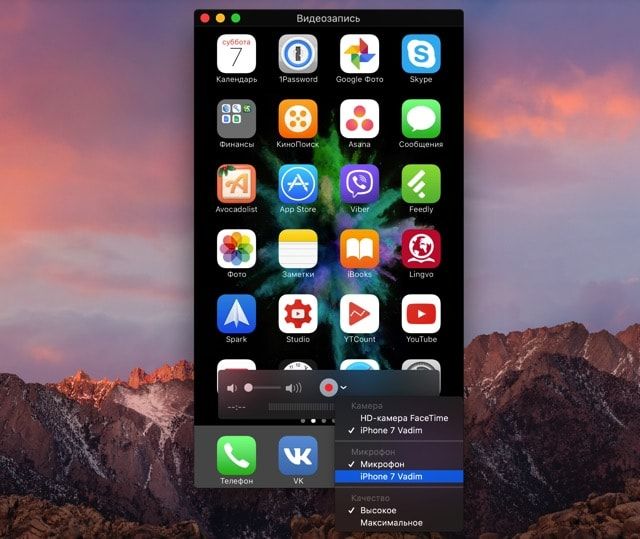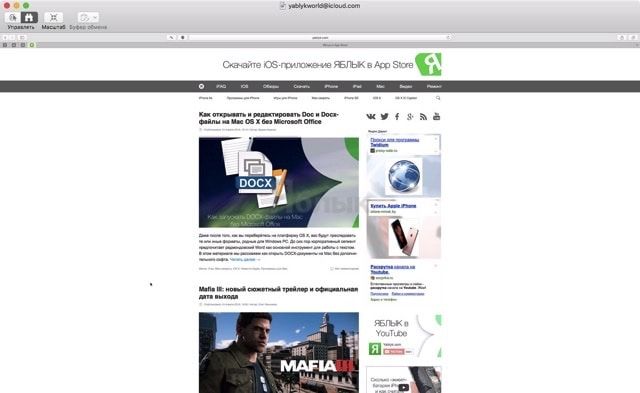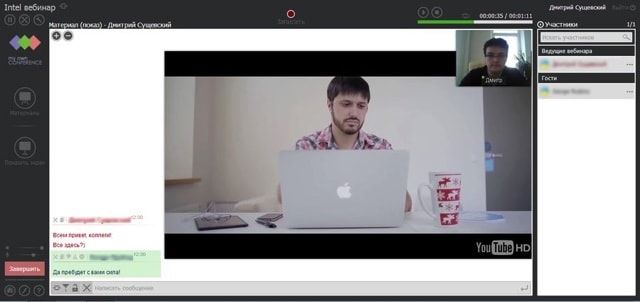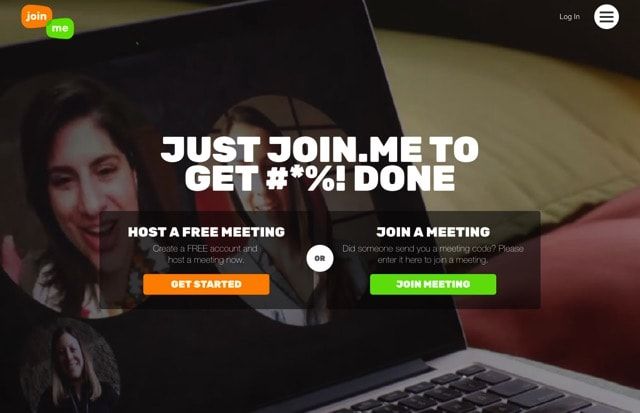Демонстрация экрана в Skype для бизнеса с использованием видео
Вы и ваши коллеги получат улучшенные возможности совместного использования экрана с помощью функции демонстрации экрана (VbSS), добавленной в Skype для бизнеса 2016. Несмотря на то, что в ходе собрания вы не видите никаких изменений, вы заметите, что время подключения значительно уменьшилось, а представление экрана постоянно синхронизируется между презентатором и средством просмотра. Это не только VbSS быстрее, но и более надежна, а также лучше в случае низкой пропускной способности сети.
Примечание: VbSS используется только в том случае, если все участники собрания используют последнюю версию Skype для бизнеса клиента 2016, а VbSS конференции включена на серверах, на которых размещены собрания. Если эти условия соблюдены, ваш сеанс совместного использования экрана будет автоматически начинаться с VbSS. Если это не так, ваш сеанс совместного доступа к экрану автоматически запускается с протоколом удаленного рабочего стола (RDP), а не VbSS. Ознакомьтесь с требованиями к версии.
Использование VbSS в беседах Skype для бизнеса
Чтобы использовать эту функцию во время беседы Skype для бизнеса, выполните указанные ниже действия.
-
В окне собрания нажмите кнопку общий доступ к контенту
.
-
Выберите пункт общий доступ к рабочему столу.
-
Выберите монитор для показа.
-
Выберите команду Общий доступ.
Вы увидите, что на выбранном мониторе показан привычный пользовательский интерфейс для демонстрации экрана. Удаленные участники беседы увидят ее.
Примечание: Эта функция пока не видна в вашем клиенте Skype для бизнеса? Следите за обновлениями. Это приведет к развертыванию предстоящих Microsoft 365 обновления.
Требования к версиям
VbSS на собраниях (или звонках конференции) можно найти в Skype для бизнеса следующих клиентах Windows 2016:
-
Технология «нажми и работай»
-
Полугодовой корпоративный канал (Предварительная версия): 16.0.6965.2055 и более поздние версии
-
Полугодовый корпоративный канал: 16.0.6741.2048 и более поздние версии
-
Текущий канал (Предварительная версия) канал/Current: 16.0.7070.2013 и более поздние версии
-
-
MSI: 16.0.4401.1000 (Июль ОБЩЕДОСТУПНОЕ обновление за)
См. также
экрана Skype для бизнеса Server 2015
Нужна дополнительная помощь?
Вы можете поделиться своим экраном во время аудио- или видеозвук в Skype.
Как начать демонстрацию экрана во время звонка Скайпа?
Убедитесь, что вы используете последнюю версию Скайпа, и начните демонстрацию экрана во время звонка:
Чтобы подтвердить 

Примечание.Если у вас нет варианта «Поделиться», проверьте следующие требования к функции:
Какие мобильные и планшетные устройства поддерживают демонстрацию экрана в Скайпе?
Демонстрация экрана поддерживается в Android 6.0 и более поздних версиях. Для iPhone, iPad и iPod Touch с iOS 12 и более поздними версиями: эта функция поддерживается в iPhone 6S, iPad 2, iPad Mini 2019, iPod Touch 7-го поколения и более новых устройствах.
Какая версия Microsoft Edge и Chrome поддерживает общий доступ к экрану в Skype для браузера?
- Новый Microsoft Edge на основе Chromium.
- Chrome версии 72 и выше. Узнайте больше о том, как проверить свою версию Chrome.
Почему при демонстрации экрана в Скайпе фор Веб отключается видео?
Chrome разрешает только один выходной поток одновременно, поэтому при начале демонстрации экрана видеозвонок изменяется на голосовой звонок. После завершения демонстрации экрана, вы можете снова включить видео.
Почему я не могу демонстрировать свой экран в Скайпе?
Чтобы использовать демонстрацию экрана, требуется последняя версия Скайпа.
Какая пропускная способность требуется для демонстрации экрана в Скайпе?
Требования к пропускной способности для демонстрации экрана в Скайпе совпадают с требованиями к видеозвонкам в Скайпе. Узнайте больше о том, какой Skype пропускной способности.
Часто нам нужно делиться экраном для включения поддержки, совместной работы или по каким-то другим причинам. Как Microsoft Skype, так и Skype для бизнеса позволяют легко обмениваться экраном во время разговора с помощью опции Общий доступ к Skype . Вот как это использовать.
Содержание
- Как поделиться экраном в скайпе
- Как поделиться экраном в Skype для бизнеса
- Общий доступ к экрану Skype не работает
Как поделиться экраном в скайпе
Встроенная функция полезна во многих отношениях. Например, вы можете поделиться своим экраном и дать дедушке небольшую демонстрацию того, как вы используете Skype, чтобы он тоже мог начать использовать его.
Запустите приложение Skype, выберите человека из списка контактов и нажмите кнопку Видеозвонок или Аудиовызов, чтобы начать разговор.
Разверните интерфейс Skype, чтобы раскрыть действия вызова.
В правом нижнем углу нажмите кнопку двух перекрывающихся квадратов.

Или нажмите значок ‘+’ , видимый в правом нижнем углу.

Затем нажмите кнопку Поделиться экраном .

Как только вы закончите с вышеуказанными шагами, другой человек сможет просматривать ваш экран. Вы также можете заметить желтую линию вокруг экрана, указывающую, что функция в данный момент включена.
Чтобы прекратить совместное использование экрана, просто снова нажмите кнопку «Поделиться экраном».
Как поделиться экраном в Skype для бизнеса
В Skype для бизнеса вы можете выбрать отображение всего рабочего стола Windows 10 или просто программы для всех в Skype для бизнеса,
- Встреча
- Вызов
- Обмен мгновенными сообщениями (IM)
Выберите рабочий стол, когда вам нужно переключаться между программами или работать с файлами из разных программ. Аналогично, выбирайте программу, когда вам нужно представить определенные программы или файлы, но не хотите, чтобы люди видели что-то еще на вашем компьютере.
Для начала наведите курсор на значок презентации (монитора). Он может быть расположен в нижней части окна разговора. Найдя его, нажмите его и перейдите на вкладку Подарить . Затем выполните одно из следующих действий.
Чтобы поделиться контентом на своем рабочем столе, нажмите Представить рабочий стол .
Чтобы поделиться одной или несколькими программами или файлами, нажмите Представить программы , а затем выберите конкретные программы или файлы.

Используйте панель инструментов для обмена в верхней части экрана, чтобы остановить обмен или предоставить контроль участникам. Обратите внимание, что при совместном использовании экрана ваш статус Skype для бизнеса изменяется на Представление, и вы не будете получать мгновенные сообщения или звонки.
Общий доступ к экрану Skype не работает
Вам необходимо сделать голосовой или видеозвонок человеку, которому вы хотите поделиться своим экраном. Если вы не разговариваете по телефону, у вас не будет возможности делиться экранами. Убедитесь, что вы оба используете последние версии Skype, поддерживающие совместное использование экрана. Кроме того, убедитесь, что ваше соединение имеет хорошую связь и пропускную способность.
Надеюсь, это поможет!
Download PC Repair Tool to quickly find & fix Windows errors automatically
Often, we need to share the screen for enabling support, collaboration, or some other reasons. Both, Microsoft Skype and Skype for Business make it easy to quickly share your screen during a call via the Skype Share Screen option. Here’s how to use it.

The built-in feature is useful in many ways. For example, you can share your screen and give your grandpa a quick demo of how you use Skype, so he can start using it too. The following steps will guide you on this:
- Launch the Skype app and select a person from your contact list and hit the Video call or Audio call button to begin the conversation.
- You will see a Share screen button on the bottom right side of the interface. Click on it.
- As you click on the Share screen, Skype will show you all the opened windows (the applications that are running on your computer).
- Select the screen which you want to share.
Once you are done with the above steps, the other person would be able to view your screen. You may also notice a yellow or red line around the screen, indicating the feature is currently enabled. In Skype, users will see only the screen you share. For example, if you share the Microsoft Word screen and opened another application, users will not see the application that you launched.
To stop sharing the screen, Click “Stop sharing > Stop screen sharing.”
How to share Screen on Skype for Business
In Skype for Business, you can either choose to display your entire Windows 10 Desktop or just a program to everyone in a Skype for Business,
- Meeting
- Call
- Instant messaging (IM) conversation
Choose the Desktop when you need to switch between programs or work on files from different programs. Likewise, choose a program when you need to present specific programs or files but don’t want people to see anything else on your computer.
To begin, move the cursor over the presentation (monitor) icon. It can be located at the bottom of the conversation window. When found, click it and select the ‘Present’ tab. Then, do one of the following.
To share the content on your Desktop, click Present Desktop.
To share one or more program or file, click Present Programs, and then select the specific program(s) or file(s).
Use the sharing toolbar at the top of the screen to stop sharing or give control to participants. Please note that when you are sharing the screen, your Skype for Business status changes to Presenting, and you won’t receive instant messages or calls.
Why can’t I share screen on Skype for Business?
You need to be in a voice or video call with the person you want to share your screen with. If you’re not in a call, you won’t have the option to share screens. Make sure that both of you are using the latest versions of Skype that support screen-sharing. Also, ensure that your connection has good connectivity & bandwidth.
If Share your desktop displays a black screen in Skype for Business, try the following:
To work around this issue, switch to a secondary monitor. To do this, follow these steps:
- Click Stop Sharing on the primary monitor.
- Click Share your desktop, and then select a secondary monitor
How do I share a presentation on Skype?
In Skype for Business, you can share your entire screen to share the PowerPont presentations. If you do not want to share your screen, you can also share only the PowerPoint presentation by uploading your presentation file on Skype for Business. Click “Share Content > Share PowerPoint Files” and select the PowerPoint file. If you are using Skype for personal use, you have to use the Screen Sharing option. In Skype, you can select a particular opened window while screen sharing. Click Share Screen and then select the PowerPoint window from the list of opened windows displayed by Skype. After that, participants will see only see your PowerPoint screen.
Read next: Skype SMS or Email Verification Code not received.
A post-graduate in Biotechnology, Hemant switched gears to writing about Microsoft technologies and has been a contributor to TheWindowsClub since then. When he is not working, you can usually find him out traveling to different places or indulging himself in binge-watching.
Содержание
- Общий доступ к содержимому из приложения «Собрания Skype» (Skype для бизнеса Web App) и его показ
- Общий доступ к экрану или программе
- Общий доступ к рабочему столу или программе
- Используйте Skype для удаленного рабочего стола и управляйте чужим компьютером
- Используйте Skype для удаленного рабочего стола
- Поддержка по скайпу
- Функция поиска в Skype
- Управляйте чьим-либо компьютером через Skype для бизнеса
- Почему нельзя упускать из виду Skype
- Почему Skype идеально подходит для поддержки
- Как через скайп управляют собеседника компьютером
- Для чего и кому это нужно, управлять чужим компьютером?
- Живая техподдержка или как работать со своего компьютера на чужом?
- Как поделиться экраном в Skype и Skype для бизнеса в Windows 10
- Как поделиться экраном в скайпе
- Как поделиться экраном в Skype для бизнеса
- Общий доступ к экрану Skype не работает
- Как удаленно показать рабочий стол компьютера Windows, Mac и iOS и предоставить доступ — лучшие программы
- Skype
- TeamViewer
- Chrome Remote Desktop
- QuickTime Player на macOS
- Общий экран на Mac
- Viber
- MyOwnConference
- Join.me
Общий доступ к содержимому из приложения «Собрания Skype» (Skype для бизнеса Web App) и его показ
Вы можете показать всем участникам собрания Skype, звонка или текстовой беседы весь рабочий стол или только одну программу.
Помните, что для демонстрации своего экрана вам нужно быть выступающим на собрании Skype. Если параметр неактивен или отображается сообщение «Механизмы для предоставления общего доступа отключены политикой», попросите одного из выступающих предоставить вам доступ выступающего.
Общий доступ к экрану или программе
Функция Показать экран позволяет переключаться между несколькими программами или работать с файлами в разных программах.
Функция Показать программу позволяет демонстрировать конкретные программы или файлы, скрыв от других пользователей остальные данные на компьютере.
Нажмите кнопку Общий доступ в нижней части окна собрания.
Нажмите кнопку Общий доступ к экрану, чтобы совместно использовать внешний вид рабочего стола или нажмите кнопку Общий доступ к программе для совместного использования конкретной программы на компьютере.
Чтобы совместно использовать один или несколько программы или файлы, щелкните Общий доступ к программе и выберите программу или нажмите клавиши Ctrl + программы, чтобы выбрать более одного.
На панели инструментов общего доступа в верхней части экрана воспользуйтесь одним из следующих вариантов:
Щелкните Остановить презентацию по завершении предоставления общего доступа к своему экрану.
Щелкните Предоставить управление, чтобы управлять рабочим столом или программой совместно с участниками.
Щелкните значок булавки, чтобы скрыть панель инструментов и получить больше свободного места. Чтобы отобразить панель инструментов, переместите курсор в верхнюю часть экрана. При появлении панели инструментов общего доступа используйте необходимые элементы управления или снова щелкните значок булавки, чтобы сделать панель инструментов видимой.
Чтобы участник собрания мог продемонстрировать свой экран, ему необходимо предоставить доступ выступающего и возможность использовать элементы управления.
Общий доступ к рабочему столу или программе
Показать рабочий стол, если вам необходимо переключаться между несколькими программами или работать с файлами в разных программах.
Показать программу, если нужно продемонстрировать конкретные программы или файлы, скрыв от других пользователей остальные данные на компьютере.
В нижней части окна беседы наведите курсор на значок «Презентация» (в виде монитора).
На вкладке Презентация выполните одно из следующих действий.
чтобы предоставить общий доступ к содержимому на рабочем столе, выберите Рабочий стол;
Важно: Во время показа все участники собрания могут просматривать ваши программы, файлы и уведомления. Если у вас есть конфиденциальные данные или документы, которые нужно скрыть от других пользователей, закройте их или используйте вместо этого команду Показать программу.
Чтобы предоставить общий доступ к одному или нескольким приложениям или файлам, щелкните Программа и выберите конкретные программы или файлы.
На панели инструментов общего доступа в верхней части экрана воспользуйтесь одним из следующих вариантов.
Щелкните Остановить презентацию по завершении предоставления общего доступа к своему экрану.
Щелкните Предоставить управление, чтобы управлять рабочим столом или программой совместно с участниками.
Щелкните значок булавки, чтобы скрыть панель инструментов и получить больше свободного места. Чтобы отобразить панель инструментов, переместите курсор в верхнюю часть экрана. При появлении панели инструментов общего доступа используйте необходимые элементы управления или снова щелкните значок булавки, чтобы сделать панель инструментов видимой.
Чтобы участник собрания мог продемонстрировать свой экран, ему необходимо предоставить доступ выступающего и возможность использовать элементы управления.
Источник
Используйте Skype для удаленного рабочего стола и управляйте чужим компьютером
Мы все использовали Skype на нашем рабочем месте для обмена файлами, обмена информацией или видеозвонков, но рассматривали ли вы возможность использования Skype для поддержки клиентов? Мне напомнили об этом факте несколько дней назад, когда я предоставлял поддержку по устранению неполадок другу через Skype. И позвольте мне заверить вас, что после прочтения этого поста вы удивитесь, что все это время этот лучший инструмент поддержки находился у вас на глазах, и я никогда этого не замечал. Друзья и коллеги-блоггеры только начали использовать WordPress, и у них возникли проблемы с загрузкой сообщения. Что ж, обычно совместное использование экрана является лучшим и быстрым способом решения таких проблем, при условии, что собеседник использует Skype и знает о его функциях. В этой конкретной ситуации мне удалось убедить моего друга использовать Skype для поддержки этого разговора.
Используйте Skype для удаленного рабочего стола
Вы можете использовать Skype для удаленного рабочего стола и контролировать чей-либо компьютер через Skype. Это делает его идеальным инструментом для поддержки клиентов. Интеграция Skype как дополнительного инструмента для корпоративных продаж и Skype для поддержки клиентов может повысить производительность организации.
Поддержка по скайпу
Я сделал видеозвонок, и она рассказала мне о проблемах, с которыми она столкнулась, через минуту я понял проблему и попросил ее обменять URL и информацию об учетной записи.
Ниже приведены основные моменты нашего разговора:
В конце разговора я предложил моей подруге использовать Skype в качестве инструмента для общения с клиентами и профессионалами, а также для поддержки блогов.
Функция поиска в Skype
Еще одна очень важная функция Skype для Mac и Windows – это то, что вся информация, которой вы поделились или получили через чат Skype, хранится для дальнейшего использования. Поэтому, когда вам нужно что-то проверить из предыдущего обсуждения, просто используйте поле поиска (Ctrl + F), и информация будет извлечена из записи. Поверьте, этот простой инструмент спас меня много раз, когда я забыл пароли, URL-адреса или другую важную информацию, которой я поделился, и я забыл записать это.
Управляйте чьим-либо компьютером через Skype для бизнеса
Если вы хотите, чтобы другой человек контролировал ваш компьютер, на панели инструментов общего доступа нажмите Предоставить контроль и выберите имя человека, которому вы хотите передать контроль. Skype для бизнеса отправит этому человеку уведомление о том, что вы делитесь своим контролем.
Если вы хотите, чтобы пользователи автоматически получали контроль над вашим сеансом совместного доступа, выберите Предоставить контроль автоматически на панели инструментов общего доступа.
Почему нельзя упускать из виду Skype
За последние десять лет Skype сильно вырос, и в настоящее время, когда мы получаем так много вариантов различных инструментов и приложений для общения, очень вероятно, что он упустит из виду Skype. Но мы не должны забывать, что Skype всегда останется основным инструментом, который предлагает несколько режимов общения, особенно идеально подходящих для профессионального использования/поддержки, таких как чат/голосовые/видеозвонки, наряду с совместным использованием экрана в режиме реального времени, совместным использованием файлов любого типа и звонки на стационарные или мобильные номера в любую точку мира.
Почему Skype идеально подходит для поддержки
Интеграция Skype как дополнительного инструмента для корпоративных продаж и поддержки клиентов может реально повысить производительность организации следующими способами:
Используете ли вы Skype для поддержки клиентов? Поделитесь с нами своим опытом.
Источник
Как через скайп управляют собеседника компьютером
Вламываться в чужую личную жизнь — грязно и мезопакостно. Рустем, Team Viewer позволяет не только удаленно управлять чужим компьютером, но и передавать файлы. Есть два режима работы программы: «Удалённое управление» и «Передача файлов». Как вы уже поняли, программа TeamViewer предназначена для легального подключения к чужому компьютеру через Интернет.
Другое дело, что в Скайпе можно передать изображение экрана монитора, но не управление компьютером. Vladimir Искусственный Интеллект (162470) Дело в том, что Teamviewer при работе не виден — только значок в трее. А на экране в отдельном окне выводится содержимое чужого компьютера и своего. Как видно из рисунка, у вас есть два варианта: Install и Run. Если вы выберите первый вариант, то программа ТеамViewer будет установлена на ваш компьютер.
Для чего и кому это нужно, управлять чужим компьютером?
Далее вас попросят ввести полученный от партнера пароль и через пару мгновений вы сможете увидеть его рабочий стол на экране своего компьютера. Шаг 4. Ну тут уже все предельно ясно. Хватаете в руки мышку и начинаете орудовать на чужом компьютере. Раука, если кто-то имеет доступ к рабочему столу, значит, скорее всего, он имеет доступ и к другим файлам на Вашем компьютере. Проведите полную проверку компьютера на наличие вирусов при помощи бесплатной лечащей утилиты Dr.Web CureIt!
Марго, после подключения к Вашему компьютеру, знакомый получит доступ ко всем дискам и папкам. Если компьютер работает под управлением Windows XP, то пароль легко обойти загрузившись в безопасном режиме. С Windows 7 обойти пароль сложнее, но можно просто загрузить с загрузочной флешки или с диска типа Live CD и преспокойно работать не загружая установленную на компьютер операционную систему.
Я предполагаю, что он удаленно может управлять моим компом. Юлия, утилита не требует установки на компьютер, т.е. ёё можно запустить с любого носителя, например с флешки. Пишет, что на том компьютере, к которому я хочу подключиться, установлена более новая версия программы.
После подключения, появится файловый менеджер, в левой панели которого будет отображаться рабой стол на локальном компьютере, а в правой панели, рабочий стол удаленного компьютера. Team Viewer, классная прога. Только маленький нюанс, для корректной работы на ОБОИХ компьютерах должна быть установлена/запущена одинаковая версия программы.
Живая техподдержка или как работать со своего компьютера на чужом?
Для начала скажу, что я прекрасно знаю о Skype, ICQ, Windows Live, Mail.ru Агент и прочих мессенджерах, а также прекрасно знаком с удаленным доступом в Windows. Представьте, что Вам надо помочь настроить или почистить компьютер Ваших пожилых родителей живущих в другом городе. ID) своему знакомому удалённому компьютерному мастеру и спасителю. А лучше родителям или рабочим компам сделать себе постоянный доступ с паролем.
Итак рассмотрим такой случай: где-то далеко от вас (а может не совсем далеко но идти лень) живет ваш друг, брат, сват и т.д. Если вы не хотите устанавливать программу, то можете запустить ее без установки выбрав вариант Run (у вас при этом должны быть права администратора). Полученные данные необходимо ввести в поле справа необходимо ввести полученный от партнера ID и щелкнуть кнопку «Подключиться к партнеру».
Как вы понимаете, все это противозаконно и по этой причине подробной информации по этому вопросу здесь вы не найдете. Если у вас будут какие-то вопросы по установке и работе с программой TeamVeawer, то оставляйте сообщения — постараемся ответить. ID товарища. и получить его нет никакой возможности.
Максим, узнать скрытно ID и пароль не получиться, так как программа TeamViever не позволяет этого сделать. Так же можно входить в интернет с «клиентского» компа и осущестьвлять любые действия «от его имени» находясь за много км, за своим компом. В сторону Andrid функция администрирования разработчиком не предусмотрена… кому интересно пишите, отвечу на понятном языке, помогу с настройкой и поисками драйверов, проверю на вирусы и прочее.
Сегодня статья будет на компьютерную тематику, а если точнее, речь пойдет о программе удаленного обслуживания TeamViewer. Но речь здесь пойдет о несколько другом варианте удаленного доступа. В принципе можно и в большинстве случаев так и происходит, но как мне кажется, далеко не все вещи можно объяснить словами. Да и коллега толком не поймет, что вы сделали и в подобной ситуации может обратиться снова с этой же самой проблемой.
Как видите, у программы TeamViewer есть достойный, качественный и мощный конкурент с помощью которого можно осуществлять удалённое управление чужим компьютером. Если в Скайпе не включен режим видеосвязи, будет впечатление, что на экране окно Скайпа с управляемым чужим компьютером.
Источник
Как поделиться экраном в Skype и Skype для бизнеса в Windows 10
Как поделиться экраном в скайпе
Встроенная функция полезна во многих отношениях. Например, вы можете поделиться своим экраном и дать дедушке небольшую демонстрацию того, как вы используете Skype, чтобы он тоже мог начать использовать его.
Запустите приложение Skype, выберите человека из списка контактов и нажмите кнопку Видеозвонок или Аудиовызов, чтобы начать разговор.
Разверните интерфейс Skype, чтобы раскрыть действия вызова.
В правом нижнем углу нажмите кнопку двух перекрывающихся квадратов.
Как только вы закончите с вышеуказанными шагами, другой человек сможет просматривать ваш экран. Вы также можете заметить желтую линию вокруг экрана, указывающую, что функция в данный момент включена.
Чтобы прекратить совместное использование экрана, просто снова нажмите кнопку «Поделиться экраном».
Как поделиться экраном в Skype для бизнеса
В Skype для бизнеса вы можете выбрать отображение всего рабочего стола Windows 10 или просто программы для всех в Skype для бизнеса,
Выберите рабочий стол, когда вам нужно переключаться между программами или работать с файлами из разных программ. Аналогично, выбирайте программу, когда вам нужно представить определенные программы или файлы, но не хотите, чтобы люди видели что-то еще на вашем компьютере.
Используйте панель инструментов для обмена в верхней части экрана, чтобы остановить обмен или предоставить контроль участникам. Обратите внимание, что при совместном использовании экрана ваш статус Skype для бизнеса изменяется на Представление, и вы не будете получать мгновенные сообщения или звонки.
Общий доступ к экрану Skype не работает
Вам необходимо сделать голосовой или видеозвонок человеку, которому вы хотите поделиться своим экраном. Если вы не разговариваете по телефону, у вас не будет возможности делиться экранами. Убедитесь, что вы оба используете последние версии Skype, поддерживающие совместное использование экрана. Кроме того, убедитесь, что ваше соединение имеет хорошую связь и пропускную способность.
Источник
Как удаленно показать рабочий стол компьютера Windows, Mac и iOS и предоставить доступ — лучшие программы
Наверняка, к вам частенько обращаются родственники или друзья за помощью в освоении или решении проблем в той или иной технике. Можно конечно прийти и помочь лично, как вариант позвонить по телефону и попытаться объяснить (это больше напоминает попытки слепого котёнка освоить мир) или куда лучше воспользоваться услугами удалённого доступа или путём демонстрации экрана наглядно показать и рассказать как это делается.
Skype
Популярная VoIP-видеозвонилка Skype на всех настольных платформах уже давно обзавелась функцией демонстрации экрана. Прямо во время голосового или видеозвонка нажмите на плюсик и выберите пункт меню «Демонстрация экрана» (при использовании нескольких экранов выберите нужный). Есть режимы показа всего экрана или отдельного окна. Быстро, понятно, удобно.
TeamViewer
Мощная кроссплатформенная утилита для получения доступа к удалённому компьютеру (Windows, macOS, Linux, Chrome OS), причём сделать это можно не только с другого компьютера, но и со смартфона или планшета на базе iOS, Android, Windows Phone и BlackBerry. Достаточно только установить клиент, завести учётную запись, ввести уникальный ID клиента и пароль, как вы уже сможете вкушать все прелести доступа. Имеется очень гибкая настройка параметров отображения картинки (актуально при низкой пропускной способности трафика) и функциональные клавиши, а ещё есть чат и окно для быстрого обмена файлами. TeamViewer абсолютно бесплатен для некоммерческого использования. Настоящий Must Have!
Chrome Remote Desktop
Если вы являетесь почитателем браузера Chrome, то можно воспользоваться специализированным расширением Remote Desktop обладающим базовыми возможностями программы для удалённого управления компьютером. Установка и настройка расширения требует немного большего количества времени. Весь процесс мы описали в соответствующем материале. Так же как и в TeamViewer, есть фирменное приложение для iOS и Android устройств. Из особенностей — поддержка жестов, сенсорный режим и режим трекпада.
QuickTime Player на macOS
Штатная программа QuickTime носит куда более многофункциональный характер, чем о ней думают. Во-первых, это мультимедийный проигрыватель. Во-вторых, отличная программа для записи всего того, что происходит на рабочем столе Mac и даже подключённого iOS-устройства.
Для того чтобы записать рабочий стол macOS перейдите в меню Файл → Новая запись экрана (или сочетание клавиш Control (⌃) + Command (⌘) + N).
Опционально доступна возможность выделения курсора при клике, для повышения информативности видео.
Аналогичным образом записывается экран iPhone, iPod touch или iPad. Подключите устройство через USB-кабель к Mac, запустите QuickTime Player и перейдите в меню Файл → Новая видеозапись (или сочетание клавиш ⌥Option (Alt) + Command (⌘) + N).
Справа от кнопки начала записи кликните по стрелочке и в качестве устройства укажите подключённый iOS-гаджет. По умолчанию звук записывается с микрофона Mac, но опционально доступна запись всех звуков воспроизводимых устройством (актуально для записи стримов игр или наглядных инструкций).
Полученное видео отправьте почтой, выгрузите на облачное хранилище или передайте адресату любым удобным способом.
Общий экран на Mac
Стандартная macOS-утилита для удалённого доступа к другому Mac. Позволяет как полностью контролировать и предоставлять контроль для управления Mac, так и демонстрировать всё что происходит на экране компьютера. Запустить и настроить работу можно как непосредственно из приложения «Общий экран» (найти его можно через поиск Spotlight или в папке с приложениями), так и через iMessage. Во время шаринга также возможно передавать звук для полноценного общения в пределах одной программы (приложение достаточно требовательно к качеству интернет-соединения).
Viber
Аналогичная возможность демонстрации экрана не так давно появилась у настольного клиента популярного сервиса Viber с белорусскими корнями. После аудио или видеосоединения с абонентом, нажмите на кнопку активации режима «Демонстрации экрана». Окно клиента автоматически свернётся в компактный вариант. Имеется поддержка macOS, Windows, iOS, Android и Windows Phone.
MyOwnConference
Удаленным управлением MyOwnConference похвастаться не может, но вот с демонстрацией экрана программа справляется больше чем на 100%. Площадка создавалась как инструмент для проведения вебинаров, тренингов и онлайн-конференций.
Сервис платный и имеет очень гибкую систему тарифных планов. Первый месяц бесплатен.
Join.me
Упрощённый аналог MyOwnConference с чатом и окном для быстрой передачи данных, но уже с некоторыми ограничениями: трансляция аудитории до 250 человек, английский язык интерфейса и высокие требования к скорости интернет-соединения.
Источник
Демонстрация экрана Skype — это функция, которая позволяет вам делиться экраном вашего компьютера с другими пользователями Skype. Это отличный способ для совместной работы над проектами, демонстрации рабочего стола или развлечения.
Однако иногда это может работать не так, как ожидалось. Демонстрация экрана может быть недоступна, особенно если вы используете несовместимую версию. Если вы находитесь в аналогичном затруднительном положении, мы раскроем различные способы, чтобы вы могли снова поделиться своим экраном Skype.
Почему не работает демонстрация экрана в Skype?
Есть несколько причин, по которым вы не можете поделиться своим экраном в Skype. Ниже приведены некоторые из наиболее распространенных:
- Неподдерживаемая версия Skype. Если у одной из сторон установлена более старая версия программного обеспечения, она может быть несовместима с демонстрацией экрана. Только некоторые версии Skype поддерживают демонстрацию экрана.
- Слабое соединение. Если у одного из вас слабый сигнал или медленное подключение к Интернету, это может помешать правильной работе Skype.
- Системные/аппаратные требования. Ваш компьютер может не иметь адекватных аппаратных или системных требований для поддержки совместного использования экрана.
- Недостаточно разрешений. Если вы пытались поделиться своим экраном, не предоставив веб-камеру или доступ, возможно, вы не сможете поделиться. В некоторых случаях ваша веб-камера не работает.
- Ваш брандмауэр может блокировать соединение. Если на вашем компьютере установлен брандмауэр или антивирусное программное обеспечение, оно может блокировать Skype от доступа к вашей веб-камере и микрофону.
- Ошибки в программном обеспечении. Иногда ошибки в программном обеспечении могут вызывать подобные проблемы, поэтому убедитесь, что вы обновили все свое программное обеспечение, прежде чем пытаться что-либо еще.
- Неподдерживаемая ОС. Убедитесь, что вы используете поддерживаемую операционную систему. Демонстрация экрана работает только на некоторых платформах.
Как включить демонстрацию экрана в Skype?
Прежде чем пытаться использовать какие-либо технические решения, приведенные ниже, мы рекомендуем вам попробовать следующее:
- Убедитесь, что у вас есть достаточная пропускная способность и что ваше сетевое соединение стабильно и работает правильно.
- Убедитесь, что ваш компьютер соответствует минимальным системным требованиям, прежде чем пытаться включить эту функцию в Skype.
- Проверьте на странице статуса Skype, есть ли сообщение о нарушении работы служб.
- Закройте все фоновые приложения или процессы, которые могут перегружать полосу пропускания. Вы также можете ограничить пропускную способность.
- Проверьте наличие доступных обновлений Skype.
- Перезагрузите оба компьютера и снова перезапустите Skype перед попыткой нового сеанса.
1. Включите разрешения камеры
- Нажмите Windows клавишу и нажмите «Настройки».
- Перейдите в раздел «Конфиденциальность и безопасность», затем прокрутите вниз до «Разрешения приложений» и нажмите «Камера».
- Включите доступ к камере.
- Также в разделе «Разрешить приложениям доступ к вашей камере» убедитесь, что параметр Skype включен.
2. Временно отключите брандмауэр
- Нажмите Windows клавишу, найдите «Безопасность Windows» и нажмите «Открыть».
- Нажмите «Брандмауэр и защита сети», затем выберите «Общедоступная сеть».
- Найдите Брандмауэр Microsoft Defender и выключите кнопку.
Если у вас включен антивирус, вам также следует временно отключить его, а затем попробовать переподключиться.
3. Проверьте наличие обновлений
- Нажмите Windows клавишу и выберите «Настройки».
- Нажмите «Центр обновления Windows» и выберите «Проверить наличие обновлений».
- Загрузите и установите, если таковые имеются.
4. Запустите проверку на вирусы
- Нажмите Windows клавишу, найдите «Безопасность Windows» и нажмите «Открыть».
- Выберите Защита от вирусов и угроз.
- Затем нажмите «Быстрое сканирование» в разделе «Текущие угрозы».
- Если вы не обнаружили никаких угроз, перейдите к полной проверке, щелкнув Параметры сканирования чуть ниже Быстрое сканирование.
- Нажмите «Полное сканирование» , затем нажмите «Сканировать сейчас», чтобы выполнить глубокое сканирование вашего ПК.
- Дождитесь завершения процесса и перезагрузите систему.
Кроме того, выполните сканирование на вирусы, если у вас включен сторонний антивирус, чтобы убедиться, что вы охватываете все базы. Могут быть некоторые уязвимости, которые Windows Security может пропустить, поскольку она не так всеобъемлюща.
5. Переустановите Скайп
- Нажмите Windows клавишу и выберите «Настройки».
- Нажмите «Приложения» на левой панели, затем выберите «Приложения и функции» на правой панели.
- Найдите Skype, нажмите на три многоточия и выберите «Удалить».
- Запустите приложение Microsoft Store, найдите Skype и нажмите «Установить».
Мы хотели бы услышать от вас, поэтому, пожалуйста, сообщите нам в разделе комментариев ниже, какое решение сработало для вас.
Как в Скайпе показать свой экран собеседнику
Автор:
Обновлено: 28.05.2018
С каждым днем приложение Skype расширяет свои возможности для привлечения своих клиентов. Функция совместного использования экрана очень выгодна для клиентов, поскольку они смогут делиться экраном своего рабочего стола или планшета для показа презентации, фотографий без обмена.
У Microsoft есть несколько различных версий Skype на разных платформах. В этом руководстве будут рассмотрены две наиболее распространенные версии Skype, используемые на ПК — классическая программа и приложение Skype для универсальной платформы Windows (UWP).
Как в Скайпе показать свой экран собеседнику
Содержание
- Как поделиться экраном в Скайпе
- Как поделиться своим экраном в приложении Skype — UWP
- Демонстрация экрана в Скайп для бизнеса
- Решение проблем с демонстрацией экрана
- Список программ, с помощью которых можно показать экран собеседнику
- Видео — Как включить демонстрацию экрана в Скайпе
Как поделиться экраном в Скайпе
Если ваш компьютер работает на более старой операционной системе, по сравнению с Windows 10, или вы не хотите использовать UWP-версию Skype, вы, вероятно, используете классическую версию. Поделиться экранов этой версии достаточно просто.
Шаг 1. Запустите Скайп и начните звонить кому-либо, щелкнув значок телефона в правом верхнем углу окна.
Выбираем контакт из списка, в правом верхнем углу нажимаем на значок телефона для звонка
Шаг 2. Щелкните значок «+» на экране вызова, чтобы открыть дополнительные параметры звонка.
Щелкаем значок «+» на экране вызова
Шаг 3. Нажмите «Демонстрация экрана», подтвердите согласие на это действие в открывшемся окне.
Щелкаем значок «+» на экране вызова, в открывшемся меню выбираем «Демонстрация экрана»
Для подтверждения нажимаем на кнопку «Начать»
Шаг 4. Теперь вы делитесь своим экраном! Тонкая красная линия по периметру границы вашего экрана очертит область, которую видит ваш собеседник. Помимо этого в правом верхнем углу появится небольшое окно, показывающее, каким ваш экран видит другой человек.
Тонкая красная линия по периметру экрана показывает нам какую область экрана видит собеседник
Шаг 5. Когда вы захотите прекратить демонстрацию экрана, вновь нажмите на центральный значок «+», и отключите общий доступ.
Нажимаем на значок «+», щелкаем на пункт «Остановить показ»
Как поделиться своим экраном в приложении Skype — UWP
Последняя версия Skype — это версия Universal Windows Platform. Доступ к экрану осуществляется практически так же, как и в предыдущем способе, даже если интерфейс выглядит несколько иначе.
Шаг 1. Начните разговор с человеком, с которым вы хотите поделиться.
Выбираем контакт для беседы, нажимаем значок трубки
Шаг 2. Начав разговор, нажмите на значок «…» или «+» в нижней строке и выберите «Общий экран» в появившемся меню.
Нажимаем на значок «…» или «+» в нижней строке и выбираем «Общий экран»
Примечание! Вы также можете поделиться и звуком, который исходит из вашего компьютера. Для этого нажмите «Поделиться экраном и звуками».
Демонстрация экрана в Скайп для бизнеса
Skype для бизнеса позволяет обмениваться информацией на вашем компьютере несколькими способами:
- Совместное использование рабочего стола, когда вам нужно переключаться между программами или работать с документами из разных программ.
- Совместное использование программ, когда вам нужно представить конкретные программы или документы, но вы не хотите, чтобы люди видели что-либо еще на вашем рабочем столе.
Осуществить демонстрацию экрана можно с двух разных стартовых позиций: из вызова, как в предыдущих способов и из чата. Первый вариант совершенно идентичен демонстрации экрана в обычной версии Скайпа, все иначе со вторым вариантом.
Шаг 1. Откройте чат с нужным вам человеком.
Шаг 2. Нажмите на синюю кнопку «Презентация». На экране откроется меню. Выберите подходящий вариант.
Нажимаем на синюю кнопку «Презентация»
Выбираем подходящий вариант из списка
- при выборе показа рабочего стола, собеседник будет видеть все то же, что и вы;
Выбрав вариант «Показать рабочий стол», собеседник будет видеть наш рабочий стол
- в случае с показом программ, вам сначала придется выбрать их.
Выбрав вариант «Показать программы», откроется окно для выбора программ
Выбираем программы, которые хотим показать собеседнику, нажимаем кнопку «Показ»
Демонстрируемая область будет выделена тонкой линией, так что вы будете знать, какие именно элементы экрана видит собеседник.
Демонстрируемая область выделена тонкой линией, и мы знаем какую часть экрана видит собеседник
Читайте подробную инструкцию в новой статье — «Как в Скайпе сделать демонстрацию экрана».
Решение проблем с демонстрацией экрана
Иногда люди сталкиваются с проблемой совместного использования экрана Skype. Суть этой проблемы заключается в разных ПК, имеющих разные версии Skype и др. В первую очередь проверьте состояние работы вашего приложения на официальном сайте.
Шаг 1. Перейдите в меню Скайпе и откройте «Помощь и обратная связь».
Переходим в меню Скайпа, открываем «Помощь и обратная связь»
Шаг 2. Щелкните по ссылке «Состояние в Скайпе».
Щелкаем по ссылке «Состояние в Скайпе»
В вашем браузере автоматически откроется вкладка с состоянием вашего приложения. Если вдруг в работе программы есть неполадки, они будут выделены красным. Там же вы сможете получить рекомендации по решению диагностированных неполадок.
Если в работе Скайп неполадки, некоторые пункты будут выделены красным
Остальные возможные решения этой проблемы заключаются в следующем:
- Убедитесь, что вы используете последнюю версию Skype, которая поддерживает совместное использование экрана.
- У вашего собеседника также должна быть последняя версия. Попросите его обновить свою программу.
Список программ, с помощью которых можно показать экран собеседнику
| Название программы | Изображение | Описание |
|---|---|---|
| ezTalks Meetings |  |
Предоставляет бесплатную услугу видеоконференций и позволяет 100 участникам принимать или присоединяться к онлайн-встречам. Во время онлайн-встречи вы можете делиться интерактивными досками, обмениваться экранами, отправлять текстовые сообщения в конфиденциальном режиме или в группе, записывать онлайн-собрания и сохранять в качестве аудио- или видео файлов для будущего воспроизведения. Это видео высокой четкости с кристально чистым звуком делают онлайн-встречу намного более эффективной |
| Team Viewer |  |
Team Viewer — это веб-программа, которая позволяет клиентам подключаться к компьютерам друг друга и управлять чужим экраном. Пользователь может не просто показывать свой экран, но и предоставлять полный доступ к нему. Эта программа часто используется для удаленной помощи в решении проблем с компьютером |
| Mikogo |  |
Весьма простой инструмент, который также позволяет демонстрировать свой экран другому авторизованному пользователю и предоставлять ему полный доступ ко всем функциям и программам компьютера |
Видео — Как включить демонстрацию экрана в Скайпе
Рекомендуем похожие статьи

 .
.